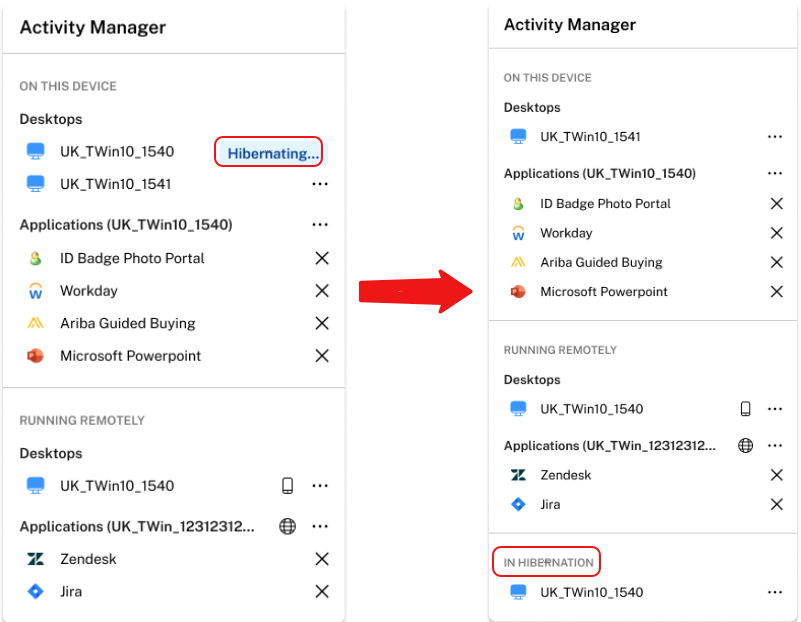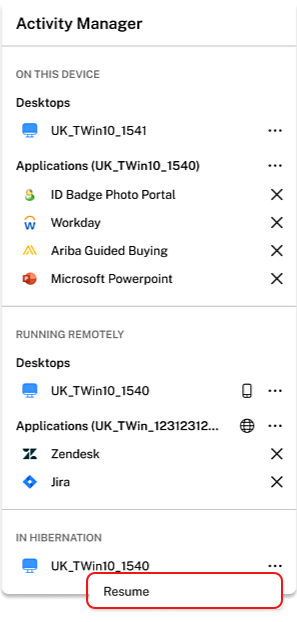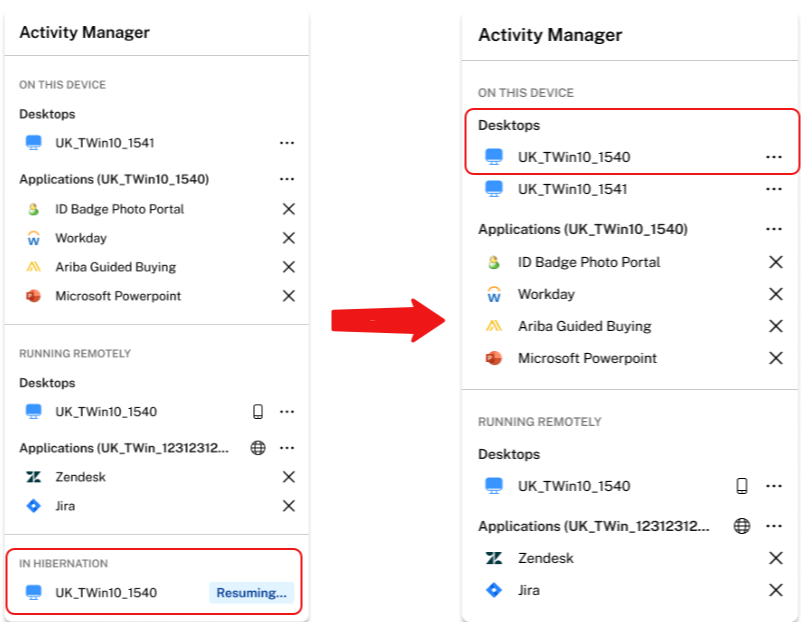Aktivitätsmanager
Aktivitätsmanager ist ein einfaches, aber leistungsstarkes Feature in Citrix Workspace™, mit der Benutzer ihre Ressourcen effektiv verwalten können. Er steigert die Produktivität, indem er schnelle Aktionen an aktiven Apps und Desktops von jedem Gerät aus ermöglicht. Die Benutzer können nahtlos mit ihren Sitzungen interagieren und nicht mehr benötigte Sitzungen beenden oder trennen, wodurch Ressourcen freigesetzt und die Leistung stets optimiert wird.
Im Aktivitätsmanager wird eine konsolidierte Liste der auf dem aktuellen Gerät und auf allen Remotegeräten mit aktiven Sitzungen aktiven Apps und Desktops angezeigt. Die Benutzer können diese Liste anzeigen, indem sie auf das Aktivitätsmanagersymbol klicken (neben dem Profilsymbol auf dem Desktop, auf Mobilgeräten am unteren Bildschirmrand).
Hinweis:
Wenn das Aktivitätsmanager-Symbol in einem dunkleren Banner nicht zu sehen ist, können Sie evtl. die Einstellungen unter Bannertext und Symbolfarbe ändern. Das Symbol ist möglicherweise nicht aufgrund eines geringen Kontrasts zwischen dem Banner und dem Symbol undeutlich. Weitere Informationen finden Sie unter Benutzerdefinierte Designs konfigurieren.
Aktivitätsmanager aktivieren
Die Funktion “Aktivitätsmanager” ist standardmäßig aktiviert.
Energieverwaltungssteuerungen
Zu den Energieverwaltungssteuerelementen gehören Herunterfahren, Herunterfahren erzwingen und Ruhezustand. Gehen Sie wie folgt vor, um die Energieverwaltungssteuerung mit Citrix Cloud™ zu aktivieren:
- Navigieren Sie zu Workspacekonfiguration > Anpassen > Features.
- Aktivieren Sie die Umschalttaste.
-
Wählen Sie Für alle aktivieren, um die Einstellung auf alle Benutzer anzuwenden.
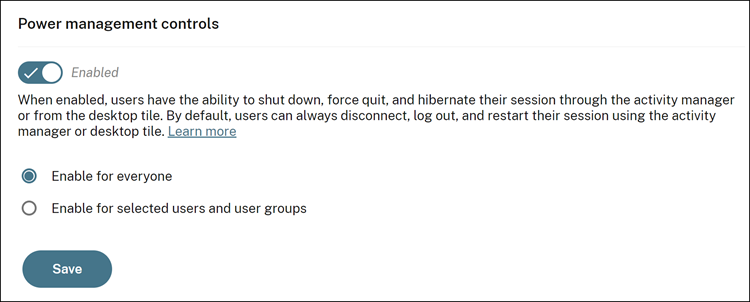
-
Alternativ wählen Sie Für ausgewählte Benutzer und Benutzergruppen aktivieren, um die Einstellung auf ausgewählte Benutzer und Benutzergruppen anzuwenden.
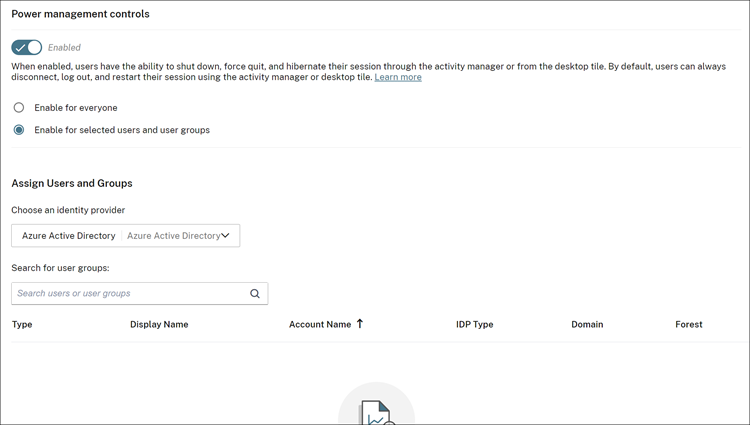
- Klicken Sie auf den Abwärtspfeil und wählen Sie dann einen Identitätsanbieter aus der Dropdownliste aus.
-
Suchen Sie im Textfeld Nach Benutzergruppen suchen nach Benutzern oder Gruppen, die diesem Feature zugewiesen werden sollen.
Sobald Sie die Benutzer oder Benutzergruppen hinzugefügt haben, werden deren Listen auf dem Bildschirm angezeigt.
- Klicken Sie auf Speichern.
Aktivitätsmanager verwenden
Aktive Apps und Desktops werden im Aktivitätsmanager wie folgt gruppiert.
- Unter Auf diesem Gerät wird die Liste der Apps und Desktops angezeigt, die auf dem aktuell genutzten Gerät aktiv sind.
- Unter Remote ausgeführt wird die Liste der Apps und Desktops angezeigt, die auf anderen Geräten aktiv sind.
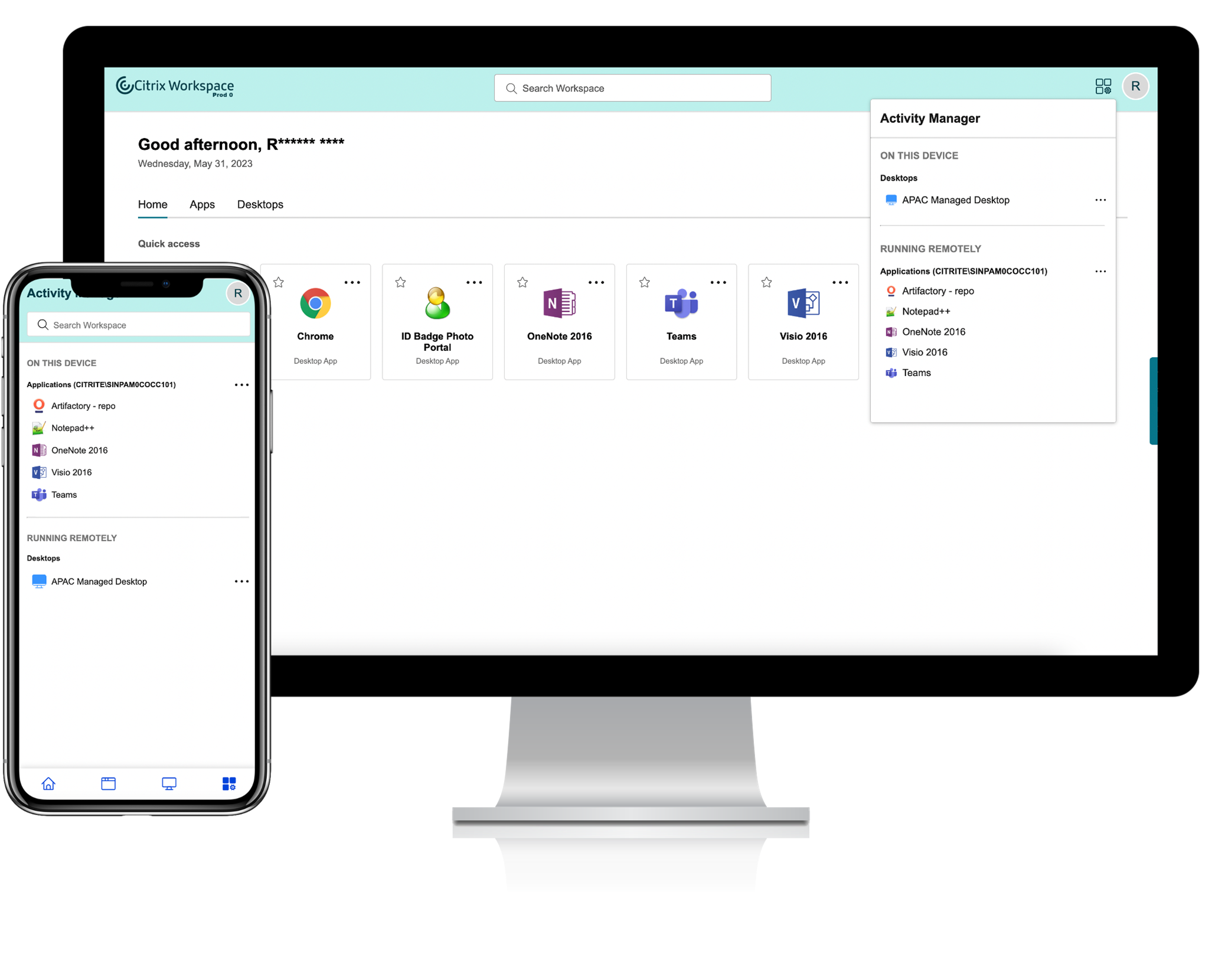
Die Benutzer können die folgenden Aktionen an einer App oder an einem Desktop ausführen, indem sie auf die zugehörige Menüschaltfläche (…) klicken.
- Verbindung trennen: Die Remotesitzung wird getrennt, die Apps und Desktops sind jedoch weiter im Hintergrund aktiv.
- Abmelden: Zur Abmeldung von der aktuellen Sitzung. Alle Apps in den Sitzungen werden geschlossen, und alle nicht gespeicherten Dateien gehen verloren.
- Herunterfahren: Schließt die getrennten Desktops
- Beenden erzwingen: Schaltet den Desktop bei einem technischen Problem aus.
- Neu starten: Fährt den Desktop herunter und startet ihn neu.
Getrennte Apps und Desktops
Mit dem Aktivitätsmanager können Endbenutzer jetzt Apps und Desktops, die im getrennten Modus ausgeführt werden, lokal oder remote anzeigen und Aktionen darauf ausführen. Sitzungen können von Mobil- oder Desktop-Geräten aus verwaltet werden, sodass Endbenutzer auch unterwegs Aktionen ausführen können. Das Ausführen von Aktionen an getrennten Sitzungen (z. B. Abmelden oder Herunterfahren) verbessert die Ressourcennutzung und reduziert den Energieverbrauch.
![]()
- Getrennte Apps und Desktops werden im Aktivitätsmanagerbereich angezeigt und sind mit einem Symbol einer getrennten Verbindung gekennzeichnet.
- Getrennte Apps sind nach zugehöriger Sitzung gruppiert, die Sitzungen sind mit einem Symbol einer getrennten Verbindung gekennzeichnet.
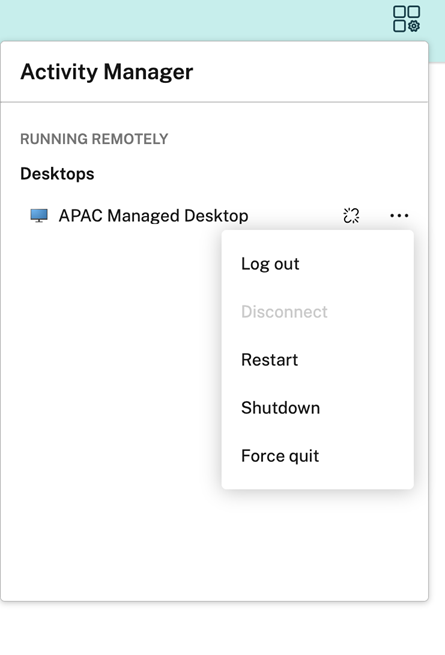
Die Endbenutzer können an ihren getrennten Desktops die folgenden Aktionen über das Menü ausführen:
- Abmelden: zum Abmelden von dem getrennten Desktop. Alle Apps in der Sitzung werden geschlossen und alle nicht gespeicherten Dateien gehen verloren.
- Herunterfahren: zum Schließen der getrennten Desktops.
- Ausschalten: zum Ausschalten der getrennten Desktops im Falle eines technischen Problems.
- Neustart: Verwenden Sie diese Option, um den getrennten Desktop herunterzufahren und erneut zu starten.
Bei getrennten Sitzungen bestehen folgende Unterschiede im Aktivitätsmanager.
- Wenn Sie über einen Browser bei Citrix® Workspace angemeldet sind und eine lokale Sitzung trennen, wird die Sitzung zuerst unter “Auf diesem Gerät” angezeigt. Sobald Sie den Aktivitätsmanager schließen und erneut öffnen, wird die getrennte Sitzung jedoch unter Remote ausgeführt angezeigt.
- Wenn Sie über ein natives Gerät bei der Citrix Workspace-App angemeldet sind und eine lokale Sitzung trennen, verschwindet die Sitzung aus der Liste. Sobald Sie den Aktivitätsmanager schließen und erneut öffnen, wird die getrennte Sitzung jedoch unter Remote ausgeführt angezeigt.
Stellen Sie die Verbindung zu getrennten Apps und Desktops wieder her
Mit dem Wiederverbindungsfeature können Endbenutzer ihre getrennten Apps und Desktopsitzungen mühelos wieder öffnen und so einen reibungslosen Übergang zwischen Geräten ohne Verlust des Fortschritts gewährleisten. Diese Funktion stellt den Zugriff auf die vorherige Arbeitsumgebung nahtlos wieder her, sodass Sie nicht mehr nach Apps und Desktops suchen und diese erneut öffnen müssen.
So stellen Sie die Verbindung zu einer getrennten App oder einem getrennten Desktop wieder her:
-
Öffnen Sie den Aktivitätsmanager und klicken Sie dann auf das Ressourcenelement.
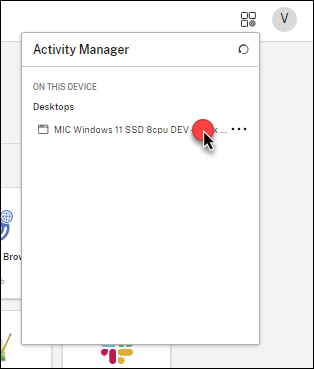
ODER
-
Klicken Sie auf die Auslassungspunkte-Schaltfläche (…) und dann auf Erneut verbinden.
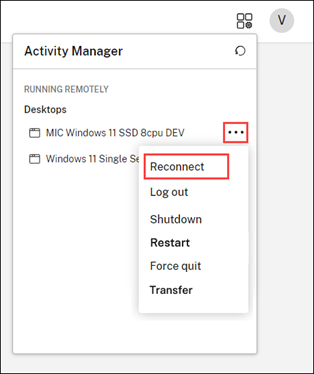
Durch Klicken auf Erneut verbinden wird die getrennte Ressource dort erneut geöffnet, wo Sie aufgehört haben.
Übertragen Sie Ihre Apps und Desktops
Mit der Übertragungsfunktion können Endbenutzer ihre aktiven Apps und Desktops von anderen Geräten auf das aktuelle Gerät übertragen. Um die Apps und Desktops zu übertragen, führen Sie die folgenden Schritte aus:
-
Klicken Sie auf die Auslassungspunkte-Schaltfläche (…) und dann auf Übertragen.
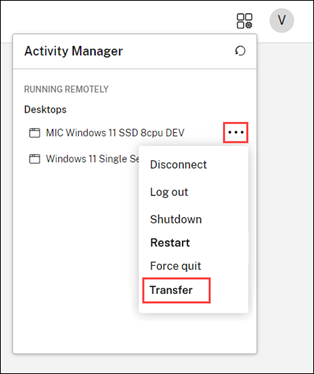
-
Klicken Sie im Bestätigungsdialogfeld auf Übertragen .
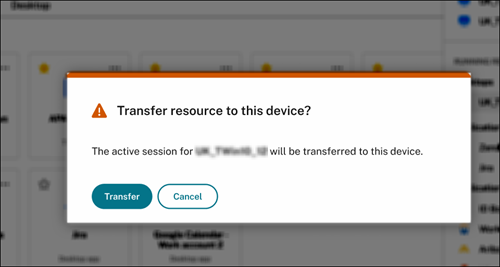
Sobald die Ressourcen auf das aktuelle Gerät übertragen wurden, werden sie im Aktivitätsmanager im Abschnitt AUF DIESEM GERÄT aufgelistet.
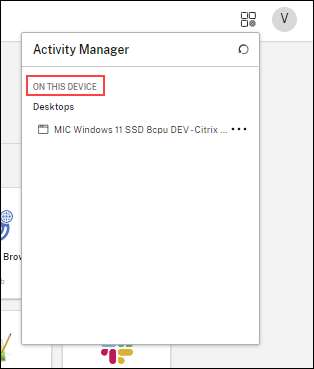
Ruhezustand und Fortsetzen virtueller Desktopsitzungen
Mit dem Feature “Ruhezustand und Fortsetzen” können Benutzer die Ressourcennutzung optimieren, indem sie virtuelle Desktops in den Ruhezustand versetzen, wenn sie nicht verwendet werden, und sie bei Bedarf nahtlos fortsetzen. Dies spart nicht nur Kosten und Energie, sondern verbessert auch den Arbeitsablauf des Benutzers durch schnellere Wiederaufnahmezeiten der Sitzung. In Azure-Umgebungen haben die Administratoren die Möglichkeit, Machine Creation Services™ (MCS)-Maschinenkataloge zu erstellen, die den Ruhezustand vollständig unterstützen. Mit diesem Feature können Benutzer virtuelle Maschinen anhalten und bei erneuter Verbindung nahtlos in ihren vorherigen Zustand zurückkehren. Dadurch wird die Ressourcennutzung optimiert und das Benutzererlebnis verbessert.
Die Ruhezustandsfunktion ist insbesondere für Maschinenkataloge mit Single-Session-OS von Vorteil, unabhängig davon, ob sie persistent sind. Beim Einleiten des Ruhezustands kommuniziert Azure mit dem Gastbetriebssystem und löst eine Suspend-to-Disk-Aktion aus. Während dieses Vorgangs bleibt der Speicherinhalt (RAM) der virtuellen Desktops auf dem Betriebssystemdatenträger erhalten, während die Zuordnung des virtuellen Desktops selbst aufgehoben wird. Beim nächsten Start wird der RAM-Inhalt des virtuellen Desktops vom Betriebssystemdatenträger wiederhergestellt, wodurch sichergestellt wird, dass Anwendungen und Prozesse nahtlos von ihrem letzten Zustand aus fortgesetzt werden.
Im folgenden Abschnitt wird beschrieben, wie Administratoren dieses Feature auf Benutzergeräten aktivieren und wie Benutzer es nutzen können.
Hinweis:
Wenn Benutzer die virtuellen Desktops länger als 60 Tage in den Ruhezustand versetzen, können sie keine Ruhezustands- oder Wiederaufnahmevorgänge mehr durchführen.
Konfiguration
Benutzer können ihre virtuellen Desktopsitzungen nur in den Ruhezustand versetzen, wenn der Administrator Folgendes aktiviert:
- Aktivitätsmanager auf dem Benutzergerät und
- Ruhezustandsfunktion des virtuellen Desktops
Weitere Informationen zum Aktivieren oder Deaktivieren des Aktivitätsmanagers finden Sie unter Aktivitätsmanager.
Um die Ruhezustandsfunktion zu aktivieren, muss ein Administrator bestimmte Richtlinien befolgen und Vorschaufeatures sowohl in Azure als auch in Citrix DaaS aktivieren. Weitere Informationen finden Sie unter Ruhezustandsfähige VMs erstellen (Preview).
Benutzererfahrung
Wenn ein Administrator den Aktivitätsmanager und die Ruhezustandsfunktion der virtuellen Desktops aktiviert, können Benutzer die Option Ruhezustand im Menü Aktivitätsmanager sehen.
Desktopsitzung in den Ruhezustand versetzen:
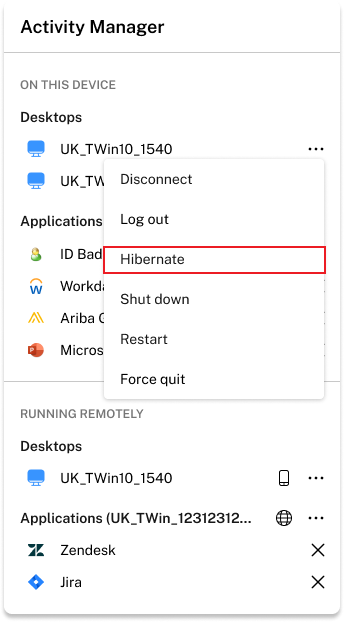
Um eine Desktopsitzung in den Ruhezustand zu versetzen, können Benutzer auf die Schaltfläche mit den drei Punkten (…) und dann auf die Option Ruhezustand klicken. Der Desktop leitet den Ruhezustand ein, sobald der Benutzer auf die Option Ruhezustand klickt. Sobald der Desktop in den Ruhezustand versetzt wurde, wird die Desktopressource in den Abschnitt Im Ruhezustand im Aktivitäts-Managerverschoben.
Setzen Sie eine Desktop-Sitzung im Ruhezustand fort:
Desktopsitzungen im Ruhezustand sind im Abschnitt Im Ruhezustand des Aktivitäts-Managersverfügbar. Um die Desktopsitzung im Ruhezustand fortzusetzen, können Benutzer auf die Schaltfläche mit den drei Punkten (…) und dann auf die Option Fortsetzen klicken.
Sobald Benutzer auf die Option Fortsetzen klicken, wird der Desktop wiederhergestellt.